Maison >Les sujets >excel >Comment saisir le numéro d'identification dans Excel2010
Comment saisir le numéro d'identification dans Excel2010
- angryTomoriginal
- 2019-07-26 15:28:058611parcourir

Si vous souhaitez en savoir plus sur Excel, vous pouvez cliquer sur : Tutoriel Excel
Par défaut, si le nombre de chiffres saisis dans la cellule courante d'Excel dépasse 11 chiffres (hors 11 chiffres), le système affichera le numéro saisi au format « notation scientifique » lorsque le nombre de chiffres saisis dépasse 15 chiffres (hors 11 chiffres) ; 15 chiffres), le système affichera tous les nombres après 15 chiffres sous la forme « 0 ».
De cette façon, si nous devons saisir le numéro d'identification (15 ou 18 chiffres), le numéro d'identification ne s'affichera pas correctement. À l'heure actuelle, nous avons deux façons de résoudre ce problème :
1. Utilisez l'étiquette numérique
pour sélectionner la cellule où se trouve l'ID. Le numéro doit être saisi (zone), ouvrez la boîte de dialogue "Formater les cellules", entrez dans l'onglet "Numéro", sélectionnez l'option "Texte" sous "Catégorie", confirmez pour quitter, puis saisissez le numéro d'identification. (Assurez-vous de définir le format avant de saisir le numéro)
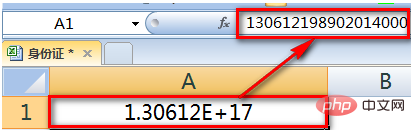
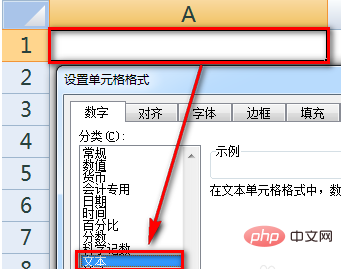
2. Lors de la saisie du numéro d'identification, Ajoutez un guillemet simple anglais "'" devant le numéro pour afficher entièrement le numéro d'identification (le guillemet simple ne s'affichera pas après confirmation).
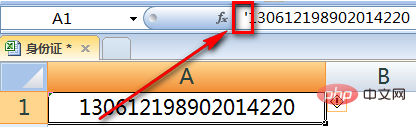
Informations étendues
Une cellule est l'intersection de lignes et de colonnes dans un tableau, c'est le composant qui constitue le tableau La plus petite unité, les cellules peuvent être divisées ou fusionnées. La saisie et la modification des données individuelles s'effectuent dans des cellules.
Le type de cellule définit le type d'informations présentées dans la cellule, la manière dont ces informations sont affichées et la manière dont les utilisateurs interagissent avec elles. Les utilisateurs peuvent utiliser deux types de cellules différents pour définir les cellules du formulaire.
L'un est un format texte qui peut être simplement associé à une cellule.
L'autre consiste à afficher des contrôles ou des informations graphiques.
Excel intègre des types de cellules générales, monétaires, numériques, de pourcentage et de texte. Par exemple, Spread prend en charge 18 types de cellules (type de masque, type de bouton, vérification). type de boîte, type de boîte combo, type graphique, etc.).
Ce qui précède est le contenu détaillé de. pour plus d'informations, suivez d'autres articles connexes sur le site Web de PHP en chinois!

